在powerpoint演示文稿中编辑和制作幻灯片时,如果有时候我们可以设置一定的超链接,从幻灯片的某一页跳转到另一指定页面,如果有需要我们还可以从跳转后的指定页面返回到开始的页面。如果我们希望在PowerPoint演示文稿中设置超链接返回首页,小伙伴们知道具体该如何进行操作吗,其实操作方法是非常简单的。我们只需要借助PowerPoint演示文稿中的“动作”功能就可以轻松实现了。在页面中选中某一个元素后,在“插入”选项卡中点击“动作”,然后在窗口中设置超链接到“第一张幻灯片”就可以了。接下来,小编就来和小伙伴们分享具体的操作步骤了,有需要或者是有兴趣了解的小伙伴们快来和小编一起往下看看吧!
第一步:点击打开需要设置的PPT,在幻灯片中点击选中某个元素后,在“插入”选项卡中点击“超链接”;

第二步:在打开的窗口中点击“本文档中的位置”,然后在右侧点击选择需要链接到的另一页,可以在右侧看到预览,然后点击“确定”,后续在放映视图中点击元素就可以跳转到指定的页面了,如果点击没反应,可以按住Ctrl键的同时点击;

第三步:点击定位到指定页面后,点击选中某个元素,点击“插入”选项卡中的“动作”按钮;

第四步:然后在打开的窗口中选择“超链接到”——“第一张幻灯片”并进行确定;

第五步:也可以在指定页面点击“插入”选项卡的“形状”,然后选择如图所示的房子“首页”图标,在界面中进行绘制后会自动打开动作设置窗口,在其中设置为超链接到第一张幻灯片就可以了。

以上就是PowerPoint演示文稿中超链接返回首页的方法教程的全部内容了。如果有需要我们也可以指定返回到其他想要的页面,小伙伴们可以按需操作。
 零号任务被动光束触发机制介绍
零号任务被动光束触发机制介绍
零号任务被动光束触发机制介绍,零号任务被动光束怎么触发?被......
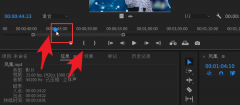 Pr视频素材怎么覆盖-Pr视频素材覆盖方法
Pr视频素材怎么覆盖-Pr视频素材覆盖方法
Pr是一款功能强大的视频编辑软件,那么在使用过程中,怎么将......
 同一文档中使用不同的页眉页脚和不同的
同一文档中使用不同的页眉页脚和不同的
要在同一Word文档中使用不同的页眉页脚和不同的页码系统,可以......
 Switch暗黑地牢金手指代码作弊码大全(
Switch暗黑地牢金手指代码作弊码大全(
本金手指只支持switch版本的暗黑地牢使用,本金手指支持美版......
 gimp去掉图片上原有的文字的方法
gimp去掉图片上原有的文字的方法
gimp软件可以帮助小伙伴们更好的编辑图片内容,并且这款软件是......

在日常工作和生活中我们经常会看到各种幻灯片,有时候我们自己也会需要制作一些幻灯片。在PowerPoint演示文稿中制作幻灯片时,我们可以设置幻灯片的放映方式,比如我们可以设置手动放映...

PowerPoint演示文稿是一款非常好用的数据处理软件,在其中制作幻灯片时我们有时候会插入一些图表,比如柱形图,折线图,饼形图,柱形图与折线图的组合图等等。如果我们在PowerPoint演示文稿...

电脑上的PPT打不开怎么解决 ppt打不开的解决教程 PPT是Office中的一种常用文件,一般情况下只要电脑中安装了Office,就可以打开PPT了。但是不知道为什么,电脑装上Office后,依然出现了PPT打不开...

很多小伙伴在选择演示文稿的编辑程序时都会选择使用PPT程序,因为PPT中的功能十分的丰富,能够满足我们对于演示文稿的各种编辑需求。有的小伙伴在使用PPT程序对演示文稿进行编辑的过程中...

很多小伙伴之所以会选择使用PowerPoint程序来对演示文稿进行编辑,就是因为PPT中的工具十分的丰富,能够满足我们对于演示文稿的各种编辑需求。当我们想要在幻灯片的图表下添加数据表格时...
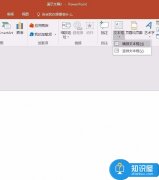
PPT要如何制作文字弹跳回弹的动画效果 幻灯片的字怎样弄出弹跳效果,PPT要如何制作文字弹跳回弹的动画效果 幻灯片的字怎样弄出弹跳效果 ppt中想要给文字添加一个飞入动画,该怎么添加呢...
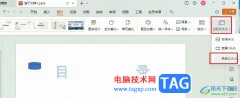
WPS是很多小伙伴都在使用的一款在线文档编辑软件,在这款软件中我们可以对各种格式的文档进行编辑,例如文字文档、表格文档或是演示文稿等。在使用WPS对演示文稿进行编辑的过程中,有的...

ppt做好开场白的教程 怎样做好ppt展示,对于平时不用ppt的朋友或许有点难度,下面给大家分享做好ppt的技巧,希望看完本教程的朋友都能学会并运用起来。...
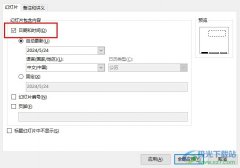
PPT程序是很多小伙伴在编辑演示文稿时的首选程序之一。在使用PowerPoint程序对演示文稿进行编辑的过程中,有的小伙伴想要在打印时给幻灯片添加日期和时间,但又不知道该在哪里进行设置。...

很多小伙伴在日常工作与生活种都离不开演示文稿,演示文稿能够帮助我们更好的展示演讲内容,在对演示文稿进行编辑时,我们有很多选择,但很多小伙伴还是习惯使用PPT程序。在PPT程序中,...

PowerPoint演示文稿是很多小伙伴都在使用的一款软件,在其中我们可以轻松编辑和制作各种需要的幻灯片。如果有需要我们还可以在幻灯片中插入表格。如果我们在PowerPoint演示文稿中插入表格后...

最近很多小伙伴在问怎么在电脑版的剪映中制作PPT幻灯片翻页的效果,其实针对这个问题,我们可以直接在剪映转场特效中进行添加就可以了,只要我们提前将我们的视频添加到视频轨道上,之...
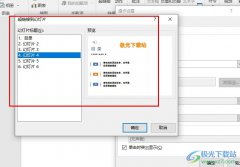
很多小伙伴在使用PPT程序对演示文稿进行编辑的过程中经常会遇到需要给幻灯片中的形状添加超链接的情况,有的小伙伴想要实现点击形状自动跳转到新幻灯片的想法,但又不知道该怎么进行设...

动画是演示文稿的精华,在画中尤其以进入动画最为 常用 。下面我们以设置 渐变 式缩放的进入动画为例,看看具体的设置过程。 1、选中需要设置动画的对象,执行 幻灯片放映 自定...

如何在ppt中插入图表 ppt插入图表的图文教程 为了更好地对数据进行分析,我们在制作ppt演示文稿的时候一般需要在其中插入图表文件,下面就让小编告诉你如何在ppt中插入图表 的方法...